Sowohl bei Windows 10, als auch bei Windows 11 wird nach einem Funktionsupdate nach der Anmeldung eines Users die Willkommensseite Meldung „Lassen Sie uns die Einrichtung Ihres Geräts abschließen“ („Let’s Finish Setting Up Your Device“) angezeigt.
Unter „Einstellungen > System > Benachrichtigungen > Zusätzliche Einstellungen“ können die entsprechenden Optionen deaktiviert werden. Hierzu in den Einstellungen bitte komplett nach unten scrollen, und „Zusätzliche Einstellungen“ aufklappen:
- Zeigen Sie das Windows-Willkommenserlebnis nach Updates und bei der Anmeldung an, um neue Funktionen und Vorschläge zu sehen
- Möglichkeiten vorschlagen, um Windows optimal zu nutzen und Einrichtung dieses Gerätes abschließen
- Tipps und Vorschläge erhalten, wenn Windows verwendet wird
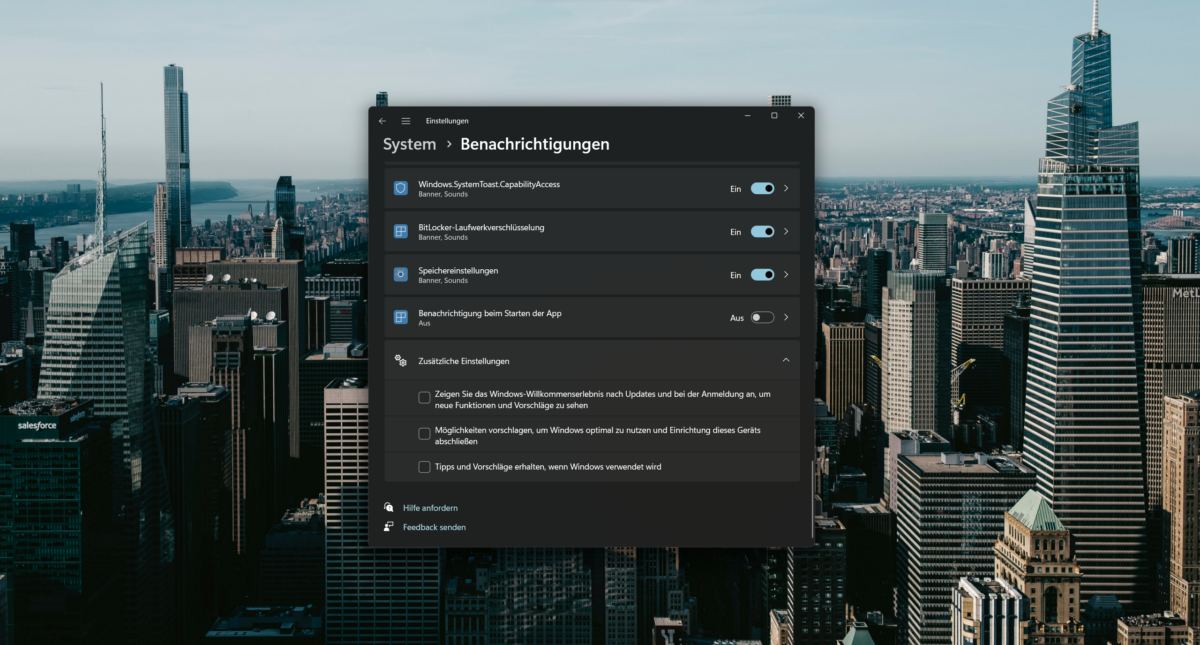
Mit PowerShell lassen sich die zusätzlichen Einstellungen einfach und schnell konfigurieren, ohne eine GUI zu verwenden:
New-ItemProperty -Path "HKCU:\Software\Microsoft\Windows\CurrentVersion\ContentDeliveryManager" -Force -Name "SubscribedContent-310093Enabled" -PropertyType DWORD -Value 0
New-ItemProperty -Path "HKCU:\Software\Microsoft\Windows\CurrentVersion\ContentDeliveryManager" -Force -Name "SubscribedContent-338389Enabled" -PropertyType DWORD -Value 0
New-ItemProperty -Path "HKCU:\Software\Microsoft\Windows\CurrentVersion\UserProfileEngagement" -Force -Name "ScoobeSystemSettingEnabled" -PropertyType DWORD -Value 0Tipp: Mit WIN+X schnell ein Terminal im Userkontext öffnen.

Photo by Darwin Vegher on Unsplash
Kommentare